NetApp Copy and Sync用の新しいデータブローカーを AWS に作成する
 変更を提案
変更を提案


NetApp Copy and Syncの新しいデータ ブローカー グループを作成するときは、Amazon Web Services を選択して、VPC 内の新しい EC2 インスタンスにデータ ブローカー ソフトウェアをデプロイします。 NetApp Copy and Sync はインストール プロセスをガイドしますが、インストールの準備に役立つように、このページに要件と手順が繰り返し記載されています。
クラウド内またはオンプレミスの既存の Linux ホストにデータ ブローカーをインストールすることもできます。"詳細情報" 。
サポートされているAWSリージョン
中国地域を除くすべての地域がサポートされています。
ルート権限
データ ブローカー ソフトウェアは、Linux ホスト上で自動的に root として実行されます。データ ブローカーを操作するには、root として実行する必要があります。たとえば、共有をマウントします。
ネットワーク要件
-
データ ブローカーには、ポート 443 経由でタスクのコピーと同期をポーリングできるように、送信インターネット接続が必要です。
Copy and Sync が AWS にデータブローカーをデプロイすると、必要なアウトバウンド通信を有効にするセキュリティグループが作成されます。インストール プロセス中にプロキシ サーバーを使用するようにデータ ブローカーを構成できることに注意してください。
アウトバウンド接続を制限する必要がある場合は、"データブローカーが接続するエンドポイントのリスト" 。
-
NetApp、ソース、ターゲット、およびデータ ブローカーをネットワーク タイム プロトコル (NTP) サービスを使用するように構成することを推奨しています。 3 つのコンポーネント間の時間差は 5 分を超えてはなりません。
AWS にデータブローカーをデプロイするために必要な権限
データブローカーをデプロイするために使用するAWSユーザーアカウントには、次の権限が必要です。 "NetAppが提供するこのポリシー" 。
AWSデータブローカーで独自のIAMロールを使用するための要件
Copy and Sync がデータ ブローカーをデプロイすると、データ ブローカー インスタンスの IAM ロールが作成されます。必要に応じて、独自の IAM ロールを使用してデータ ブローカーをデプロイすることもできます。組織に厳格なセキュリティ ポリシーがある場合は、このオプションを使用することをお勧めします。
IAM ロールは次の要件を満たしている必要があります。
-
EC2 サービスには、信頼できるエンティティとして IAM ロールを引き受ける権限が必要です。
-
"このJSONファイルで定義された権限"データブローカーが適切に機能するには、IAM ロールに添付する必要があります。
データブローカーをデプロイするときに IAM ロールを指定するには、以下の手順に従います。
データブローカーを作成する
新しいデータ ブローカーを作成するには、いくつかの方法があります。これらの手順では、同期関係を作成するときに AWS にデータブローカーをインストールする方法について説明します。
-
*新しい同期を作成*を選択します。
-
*同期関係の定義*ページで、ソースとターゲットを選択し、*続行*を選択します。
データ ブローカー グループ ページに到達するまで手順を完了します。
-
データ ブローカー グループ ページで、データ ブローカーの作成 を選択し、Amazon Web Services を選択します。
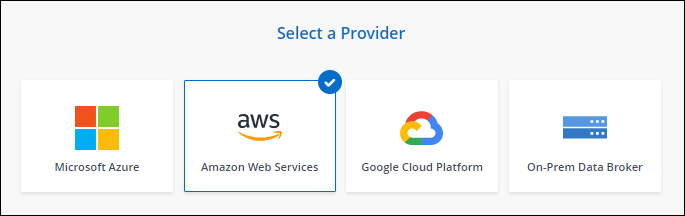
-
データ ブローカーの名前を入力し、[続行] を選択します。
-
AWS アクセスキーを入力すると、Copy and Sync がユーザーに代わって AWS にデータブローカーを作成できるようになります。
キーは保存されず、他の目的にも使用されません。
アクセス キーを提供したくない場合は、ページの下部にあるリンクを選択して、代わりに CloudFormation テンプレートを使用します。このオプションを使用する場合は、AWS に直接ログインするため、認証情報を提供する必要はありません。
AWS CloudFormation テンプレートからデータブローカーを起動する -
AWS アクセスキーを入力した場合は、インスタンスの場所を選択し、キーペアを選択し、パブリック IP アドレスを有効にするかどうかを選択し、既存の IAM ロールを選択するか、フィールドを空白のままにして、コピーと同期によってロールが自動的に作成されるようにします。 KMS キーを使用してデータ ブローカーを暗号化するオプションもあります。
独自のIAMロールを選択した場合は、必要な権限を与える必要があります 。
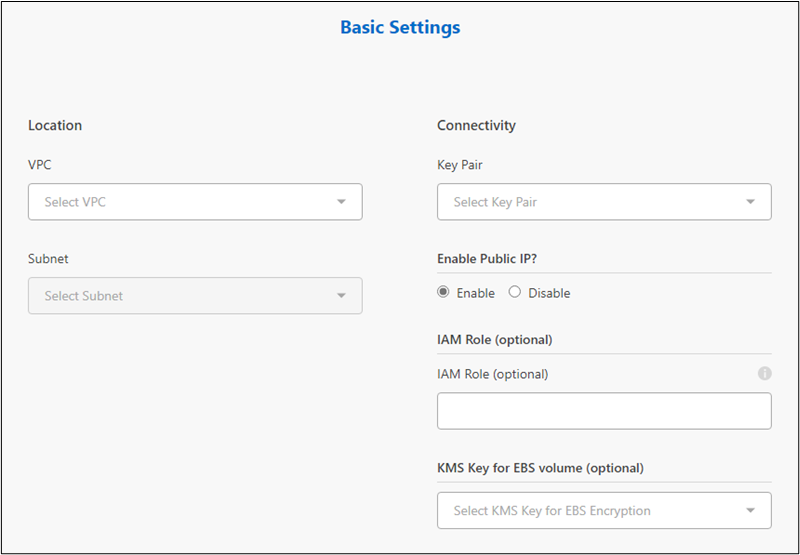
-
VPC でのインターネット アクセスにプロキシが必要な場合は、プロキシ設定を指定します。
-
データ ブローカーが利用可能になったら、[コピーと同期] で [続行] を選択します。
次の画像は、AWS に正常にデプロイされたインスタンスを示しています。
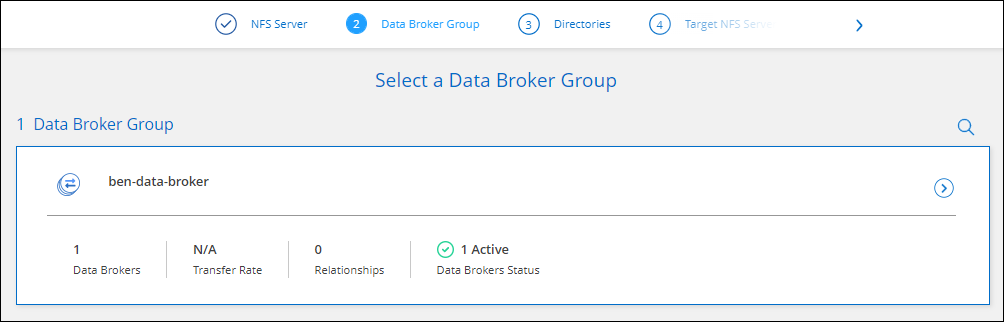
-
ウィザードのページを完了して、新しい同期関係を作成します。
AWS にデータブローカーをデプロイし、新しい同期関係を作成しました。このデータ ブローカー グループを追加の同期関係で使用できます。
データブローカーインスタンスの詳細
コピーと同期は、次の構成を使用して AWS にデータブローカーを作成します。
- Node.js の互換性
-
バージョン21.2.0
- インスタンスタイプ
-
リージョンで利用可能な場合は m5n.xlarge、そうでない場合は m5.xlarge
- vCPU
-
4
- RAM
-
16 GB
- オペレーティング システム
-
Amazon Linux 2023
- ディスクのサイズと種類
-
10 GB GP2 SSD


